
时间:2020-06-23 01:58:56 来源:www.win10xitong.com 作者:win10
win10 任务栏不显示的问题我们在前几期教程也说过,这个问题非常棘手,要是没有丰富的经验遇到win10 任务栏不显示就不知道该怎么办了,要是你想自动动手来解决这个win10 任务栏不显示的问题,我们不妨试试这个方法:1、先把鼠标放在桌面的最低侧,查看是否会出现状态栏,若出现状态栏,右击,选择属性,按下图操作。2、若用户把鼠标放在桌面的底面或是其他侧面,无任何反应,建议用户“WIN+X”打开界面,打开控制面板就好了。由于时间关系,我们接下来就结合截图,一起来看看win10 任务栏不显示的处理方法。
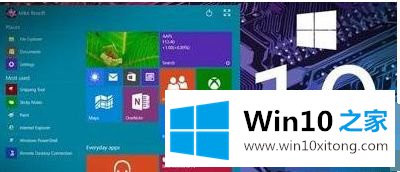
具体步骤如下:
1、先把鼠标放在桌面的最低侧,查看是否会出现状态栏,若出现状态栏,右击,选择属性,按下图操作。
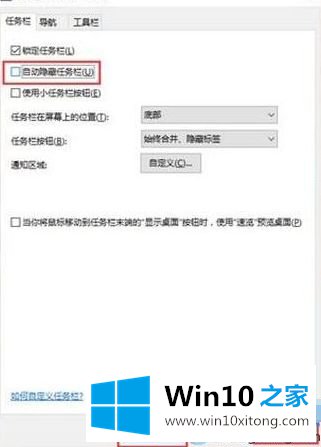
2、若用户把鼠标放在桌面的底面或是其他侧面,无任何反应,建议用户“WIN+X”打开界面,打开控制面板,如下图。
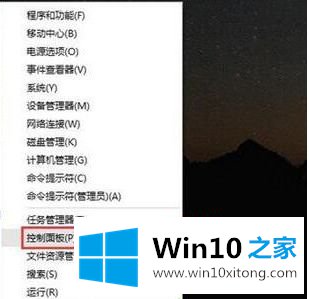
3、打开控制面板后,把“查看方式”改成“小图标”,然后找打“任务栏和导航”并打开,然后按照图1把“自动隐藏任务栏”的勾去掉,应用后确定。
4、若以上操作没有效果,建议考虑软件冲突、系统或是注册表故障导致,可以考虑使用一些第三方工具尝试修复,或是备份数据安装系统。
以上就是关于window10任务栏没了解决办法的所有内容了,希望能够帮助到大家。
以上的全部内容就是说的关于win10 任务栏不显示的处理方法,解决方法很多种,如果你有更好的方法建议,可以给本站留言,谢谢大家。